Topaz Sharpen AI – super Schärfe mittels KI?
Wer den Markt für Fotosoftware verfolgt, wird auch bald auf den Namen Topaz stoßen, denn aggressiv wie kaum eine andere Firma (außer vielleicht noch Skylum) bewirbt Topaz Labs seine Produkte, welche mit Hilfe von künstlicher Intelligenz unsere Bilder verbessern sollen.
Die einzelnen Produkte sind in der Regel als Plugin gedacht für eure sonstige Fotosoftware, also z.B. Lightroom oder Photoshop. Ich hatte vor einigen Jahren mal Topaz Denoise ausprobiert, allerdings nach nur wenigen Tagen mein Geld zurückverlangt, da ich von dem Produkt damals nicht überzeugt war. Nachdem ich nun soviel Werbung für diese Produkte erhalten hatte, beschloss ich, Topaz Labs eine zweite Chance zu geben und die Software selbst einmal auszuprobieren, wobei ich meine Erwartungen sehr niedrig angesetzt hatte. Also habe ich mir die aus meiner Sicht zwei interessantesten Module rausgesucht:
- Topaz Sharpen AI und
- Topaz Gigapixel AI
Sharpen AI soll Bilder schärfen bzw. schärfer wirken lassen, auch wenn sie ursprünglich falsch fokussiert waren, sich das Objekt leicht bewegt hatte, oder man einfach zu zittrige Hände hatte.
Gigapixel AI hingegen vergrößert eure Aufnahmen. Dies ist z.B. nützlich, wenn ihr zuvor sehr stark das Bild beschneiden musstet und nicht mehr genügend Megapixel für einen guten Druck habt. Oder aber ihr habt Fotos, die seinerzeit mit Kameras aufgenommen wurden, welche nur 2,3 oder 5 Megapixel hatten und wollt diese nun größer Ausdrucken.
Von daher habe ich mir für beide Programm die Testversion kostenfrei bei Topaz Labs heruntergeladen und werde sie euch in diesem und einem der kommenden Artikel hier auf dem Blog vorstellen. In diesem Teil geht es um Sharpen AI, während Teil 2 dann Gigapixel AI abhandelt.
Disclaimer: Topaz Labs hat mir keine Gegenleistung für diesen Bericht gegeben. Die Software habe ich selbst gekauft. Man hat dort auch keine Kenntnis über dieses Review. Dieses Review spiegelt ausschließlich meine eigene Meinung und meine Erfahrungen wider. Die in diesem Artikel platzierten Links zu Topaz Labs sind Affiliate Links. Solltet ihr Interesse an dem Produkt haben und es über diese Links kaufen, erhalte ich eine Kommission, welche mir hilft, diesen Blog weiter zu betreiben. Euch entstehen dadurch selbstverständlich keine Zusatzkosten. Zusätzlich findet ihr unten auch noch einen Coupon Code, mit dem ihr zusätzlich Geld sparen könnt.
Download, Installation & Start
Was direkt beim Download auffällt ist die Größe der Softwarepakete. Jeweils über 2 Gigabyte sind diese groß. Zusammen nehmen die beiden Programme 5 GB an Speicher auf der Festplatte ein. Dies ist verdammt viel. Lightroom nimmt z.B. nur 2 GB und bietet ja viel mehr Funktionen. Aber gut, das soll erstmal nicht weiter stören.
Beide Programme lassen sich standalone betreiben, d.h. man öffnet das Programm und wählt dann das zu bearbeitende Bild aus. Alternativ geht man in Lightroom mit der rechten Maustaste auf das Bild, dann auf „Bearbeiten in“ und dann auf das gewünschte Modul.
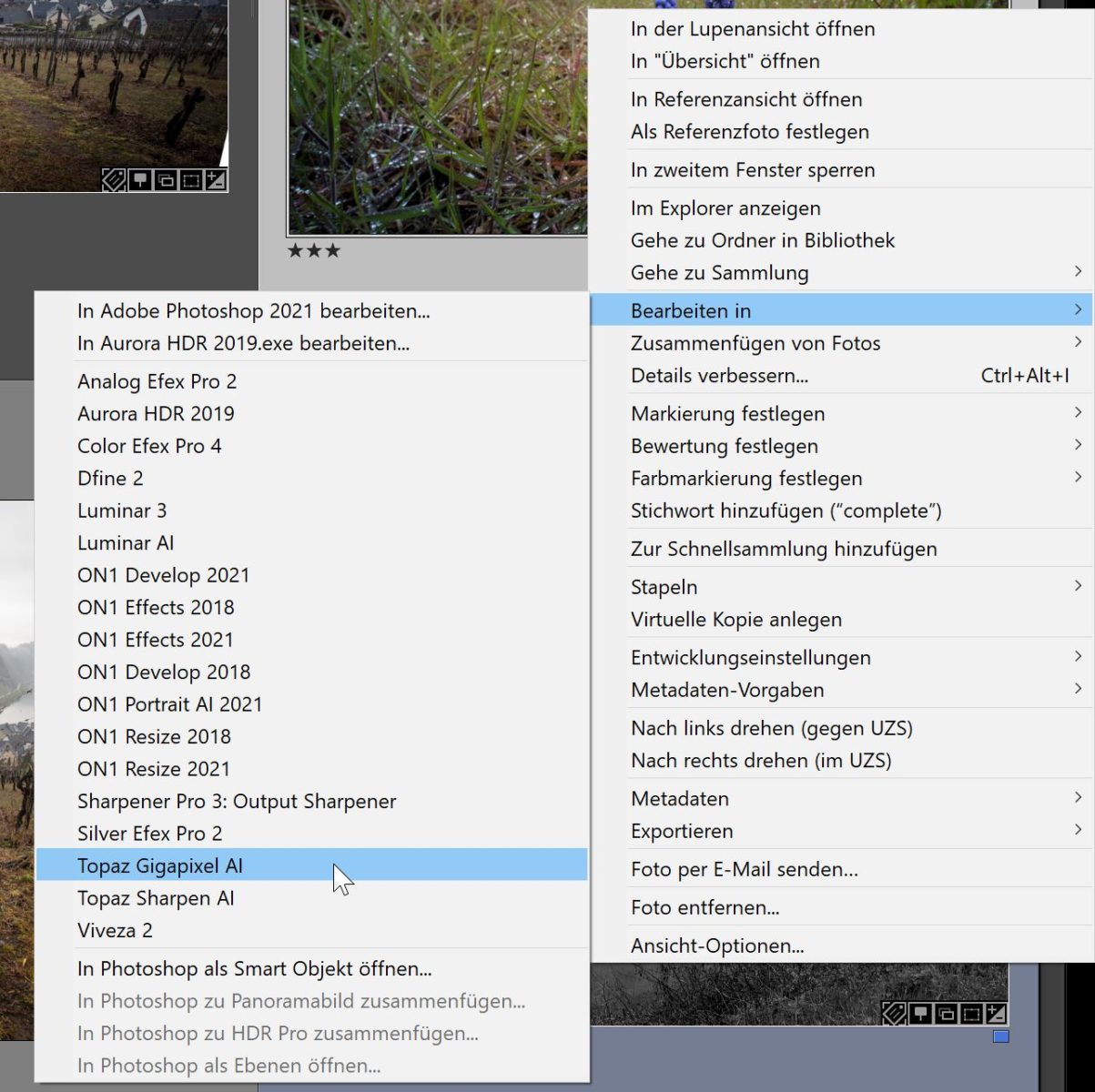
Topaz Sharpen AI
Fangen wir mit Sharpen AI an: ich glaube jeder von uns kennt diese Situation. Man hatte ein tolles Motiv vor der Kamera, das Licht war gut, die Komposition saß und das Bild war auf der Speicherkarte und dann stellte man zu Hause fest, dass der Fokus nicht da war wo er sein sollte. Oder aber man hatte gerade in dem Moment des Auslösens doch etwas verwackelt bzw. das Motiv sich leicht bewegt.
Dies ist immer sehr ärgerlich, denn oft lassen sich diese Situationen nicht einfach wiederholen. Von daher kann es von Vorteil sein, wenn man ein Programm hat, welches zumindest das Ergebnis soweit verbessert, dass das Malheur nicht mehr so stark auffällt.
Und genau das verspricht Sharpen AI recht großmundig.
Wenn man ein Bild in dem Programm öffnet, empfiehlt es sich, zunächst den „Comparison View“ auszuwählen, der einen Vergleich der verschiedenen Korrekturmethoden anzeigt.
Sharpen AI unterscheidet zwischen drei Arten von Unschärfe: Bewegungsunschärfe, Fehlfokussierung und „Too Soft“ (mir fällt gerade keine deutsche Umschreibung ein). Seit 2021 gibt es noch ein weiteres Unschärfemodell, welches sich „Standard“ nennt und eine Kombination der vorgenannten ist.
Für jede dieser 3 Methoden gibt es drei Varianten: Normal, für Bilder mit viel Rauschen und für Bilder mit viel Unschärfe.
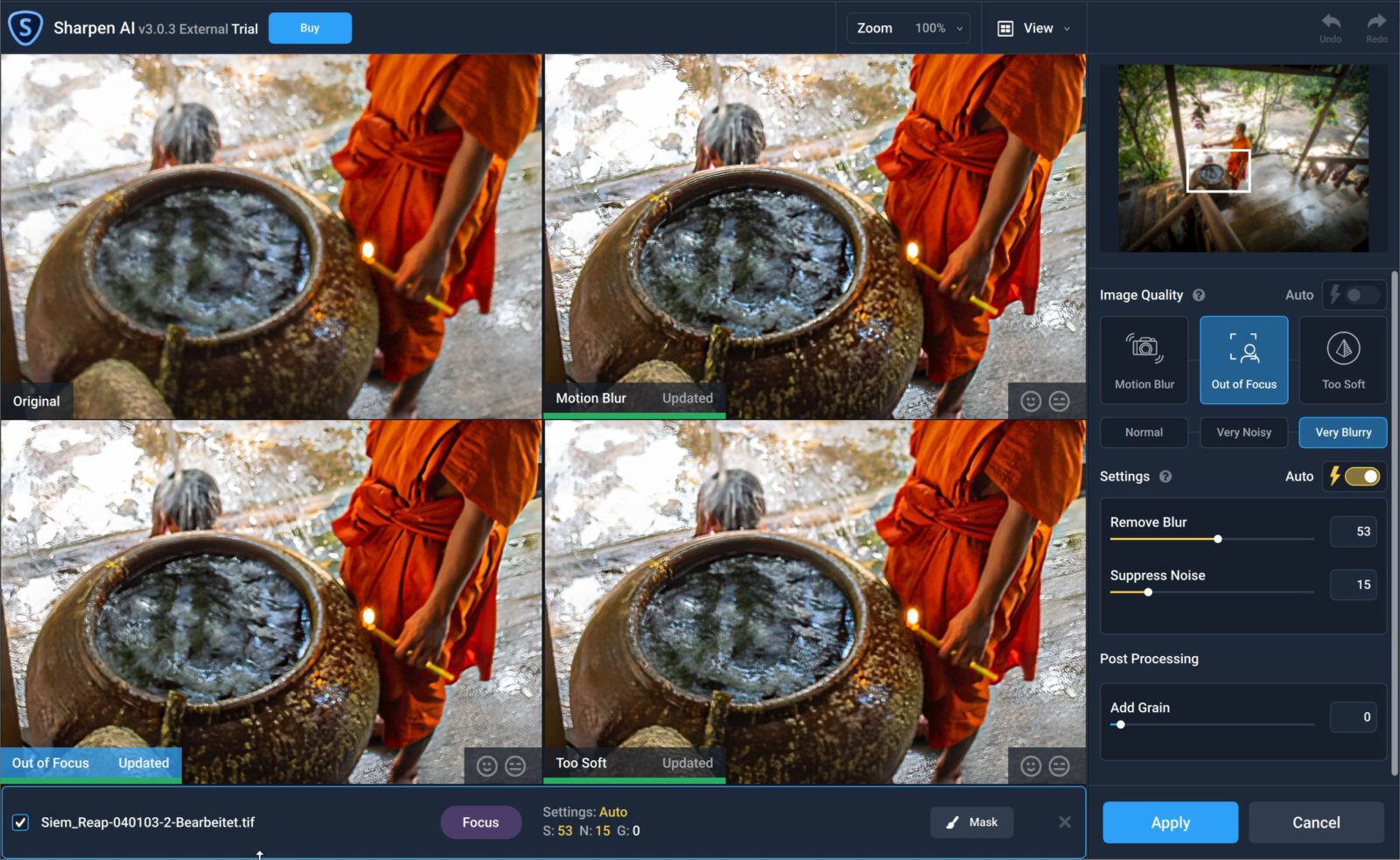
Nachdem man ein Modell ausgewählt hat, ist es am besten in den Split-View-Modus zu gehen. Hier sieht man nur noch das Vorher-Bild und das Ergebnis aus dem gewählten Modell. Nun kann man noch die Parameter etwas anpassen, wenn man möchte, wobei ich finde, dass der Auto-Modus schon recht gute Ergebnisse produziert.
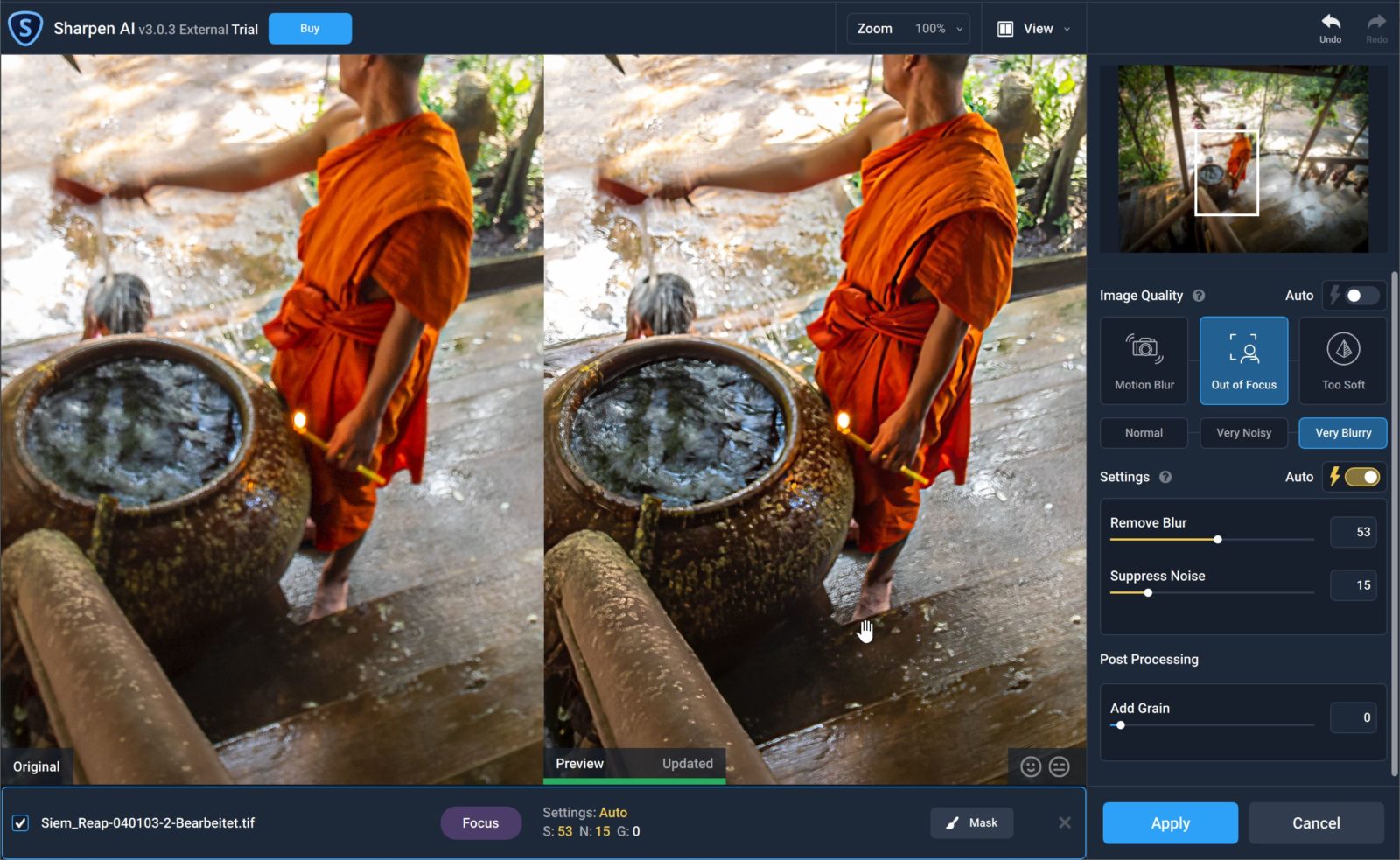
Bei Bildern, bei denen nicht alles im Schärfebereich sein soll, lohnt es sich zudem, eine Maskierung vorzunehmen, so dass nur ausgewählte Bereiche geschärft werden. Ebenso solltet ihr möglichst mehrere Bildausschnitte prüfen, da sich teilweise je nach gewählter Option doch hier und da Artefakte einschleichen können, so dass die auf den ersten Blick beste Variante vielleicht doch nicht ganz richtig gewählt ist und ihr noch etwas an den Einstellungen tunen müsst.
Diese Maskierung könnt ihr manuell vornehmen oder die Motiverkennung nutzen. Letztere funktioniert insbesondere seit der Version 4.1 (März 2022) deutlich besser und erfordert nur noch weniger manuelle Nacharbeit.
Zum Schluss klickt man nur noch auf „Apply“, um das Ergebnis zu speichern. Dies dauert je nach Computer mehrere Minuten. Bei meinem i7 mit 32GB Ram und 4GB Grafikkarte sind es 2-5 Minuten pro Bild. Das ist recht lang, aber man will hier ja auch nicht jedes Bild mit verarbeiten. Update: Seit meinem ersten Test hat sich hier doch etwas getan und die Verarbeitung ist je nach Bild und Auslastung des PC zwischen 20 und 40% schneller.
Jetzt aber zur spannenden Frage: Funktioniert es?
Aus meiner Sicht ja! Natürlich darf man keine Wunder erwarten. Die Software kann nicht zaubern und echte Details kann man nicht nachträglich wieder hinzufügen. Aber die Bilder wirken nach der Verarbeitung deutlich knackiger/schärfer. Gerade bei Fell- und Federstrukturen konnte ich beachtliche Verbesserungen sehen.
Hier ein paar Beispiele:

Der Leopard war durch Hitzflackern recht unscharf geworden. Hier wurde ein wirklich tolles Ergebnis erzielt.

Bei diesem Bild meiner Frau saß der Fokus nicht richtig. Auch hier ist das Ergebnis besser als das, was ich in Lightroom erreichen konnte.

Auch hier saß der Fokus nicht exakt auf den Blüten. Sharpen AI hat dies jedoch recht gut korrigiert, so dass das Bild nun viel klarer wirkt im Vordergrund
Ich denke, die Beispiele zeigen recht gut, wie mittels Sharpen AI Bilder, die eine leichte Unschärfe aufweisen, noch gerettet werden können. Wunder vollbringen kann aber auch diese Software nicht. Vor allem muss man aber darauf achten, dass bei glatten Bildflächen, wie z.B. Gesichtern keine Artefakte entstehen. Hier kann man zwar mit der Maskierung gegensteuern, aber es wäre besser, wenn die KI die ja hier so angepriesen wird, dies von selbst merken würde. Das es aber überhaupt die Maskierungsfunktion gibt ist ein echter Vorteil, denn eine solche Funktion gibt es in Lightroom nicht (hier kann man nur global die Schärfe maskieren, aber nicht gezielt Bereiche auswählen).

Erwartungsmanagement ist wichtig! Die Beispiele zeigen, dass Sharpen AI durchaus Bilder verbessern und z.T. retten kann (egal ob da viel oder wenig AI im Spiel ist). Es ist aber kein Universal-Tool. Es gibt Bilder, bei denen die Ergebnisse sehr gut sind, während bei anderen Bildern auch diese Software keine wesentliche Verbesserung der Bildqualität erreichen kann. Ebenso sollte man nicht die Erwartung haben, auch noch in der 400%-Ansicht ein perfektes Bild zu haben. Sharpen AI lässt die Bilder schärfer wirken, allerdings führt dies auch unweigerlich zu mehr oder weniger sichtbaren Artefakten, je mehr man ins Bild hineinzoomt. In normalen Ausdrucken wird man sie nicht sehen, aber Pixelpeeper werden hier nicht immer ihre Freude haben. Daneben ist es wichtig, bei freigestellten Motiven die Maskierungsfunktion zu nutzen und Sharpen AI nur auf den Bereich anzuwenden, den ihr auch tatsächlich verbessert haben wollt. Ansonsten kann auch dies zu ungewollten Artefakten führen.
Nachteile bei Sharpen AI
Wie bei fast jedem Programm gibt es auch bei Sharpen AI einige Punkte die mir nicht gefallen.
Zum einen ist es die Geschwindigkeit. Das Rendern der Vorschauen dauert doch einige Sekunden, selbst auf meinem Rechner mit einer 4GB Grafikkarte und 32GB Ram. Auch der Export dauert pro Bild mehr als 1 Minute.
Hinzu kommt, dass die exportierten DNG-Dateien doppelt so groß sind wie jene aus PureRAW und 8x so groß wie die Originaldatei. Das sie größer als die Originaldatei sind, liegt daran, dass das RAW-Bild bereits demosaikt wurde. Das passiert allerdings auch bei PureRAW und deren Dateien sind nur halb so groß.
Stellt sich nur die Frage: ist die Software ihr Geld wert? Normal sind für Sharpen AI stolze 80 USD fällig. Das ist schon eine ganze Stange Geld für ein Programm welches nur eine Funktion hat. Zum Vergleich: für das gleiche Geld bekommt man komplette Raw-Konverter wie On1 Photo Raw (im Angebot) oder fast ein ganzes Jahr Lightroom mit Photoshop im Abo (wenn man bei einer Aktion kauft).
Glücklicherweise gibt es auch bei Topaz immer wieder Rabattaktionen, wo es meist um die 20 USD Rabatt gibt. Zusätzlich gibt es auch noch Coupons über 15% Rabatt, die zusätzlich noch zum Tragen kommen. Ein solcher Coupon ist zum Beispiel JIMNIX . Damit kann man am Ende den Preis auf etwas über 50 USD reduzieren. Wer an dem Programm Interesse hat, sollte auf jeden Fall eine solche Aktion nutzen.
Wer zusätzlich auch Interesse an Gigapixel AI und Denoise AI hat, sollte sich das Utility Bundle anschauen. Dieses kostet regulär 260 USD ist aber oft als Aktion für 149 USD zu bekommen. Nimmt man dann noch den 15%-Gutschein, ist man bei 127 USD was rund 105 EUR entspricht für alle drei Programme, also gut 35 EUR für jedes einzelne Programm, was aus meiner Sicht ein sehr fairer Preis ist.
Werde ich mir das Programm kaufen? Eigentlich wollte ich hier schreiben, dass ich mir das Programm bei der nächsten Aktion kaufen werde. Aber mittlerweile habe ich es (als Utility Bundle) tatsächlich schon gekauft. Gerade bei meinen Familienbildern gibt es immer mal wieder Situationen, bei denen die Schärfe im Bild nicht ganz genau sitzt. Hier kann ich mit Sharpen AI diese Bilder retten. Ebenso sehe ich einen großen Nutzen bei Tierbildern. Es gab in den letzten Jahren kaum ein Programm, dessen Ergebnisse mich so sehr beeindruckt haben, wie bei Sharpen AI (einzig die DeepPRIME-Rauschreduzierung bei DXO kommt da noch ran vom WOW-Faktor).
Wenn ihr auch Interesse an dem Programm habt, dann ladet euch doch die Testversion herunter und am besten nutzt ihr dafür den Link hier auf der Seite, denn so unterstützt ich gleichzeitig noch meinen Blog (für euch kostet das keinen cent mehr, ich erhalte jedoch eine kleine Provision!). Die bislang möglichen Zusatz-Couponcodes, mit denen ihr weitere 15% sparen konntet sind leider seit dem 9. November 2022 nicht mehr gültig, da TopazLabs die Nutzung von Coupons grundsätzlich eingestellt habt. Insofern könnt ihr nur auf eine der regelmäßigen Aktionen warten, um nicht zu viel zu bezahlen. Danke!
Gern könnt ihr auch in den Kommentaren von euren Erfahrungen mit Topaz Sharpen AI berichten.
Zum Abschluss noch ein paar weitere Beispiele für die Ergebnisse die mit Sharpen AI möglich sind, denn diese zeigen am besten, ob sich die Software für euch lohnt oder nicht:

Modus: Out of Focus, Variante: very blurry
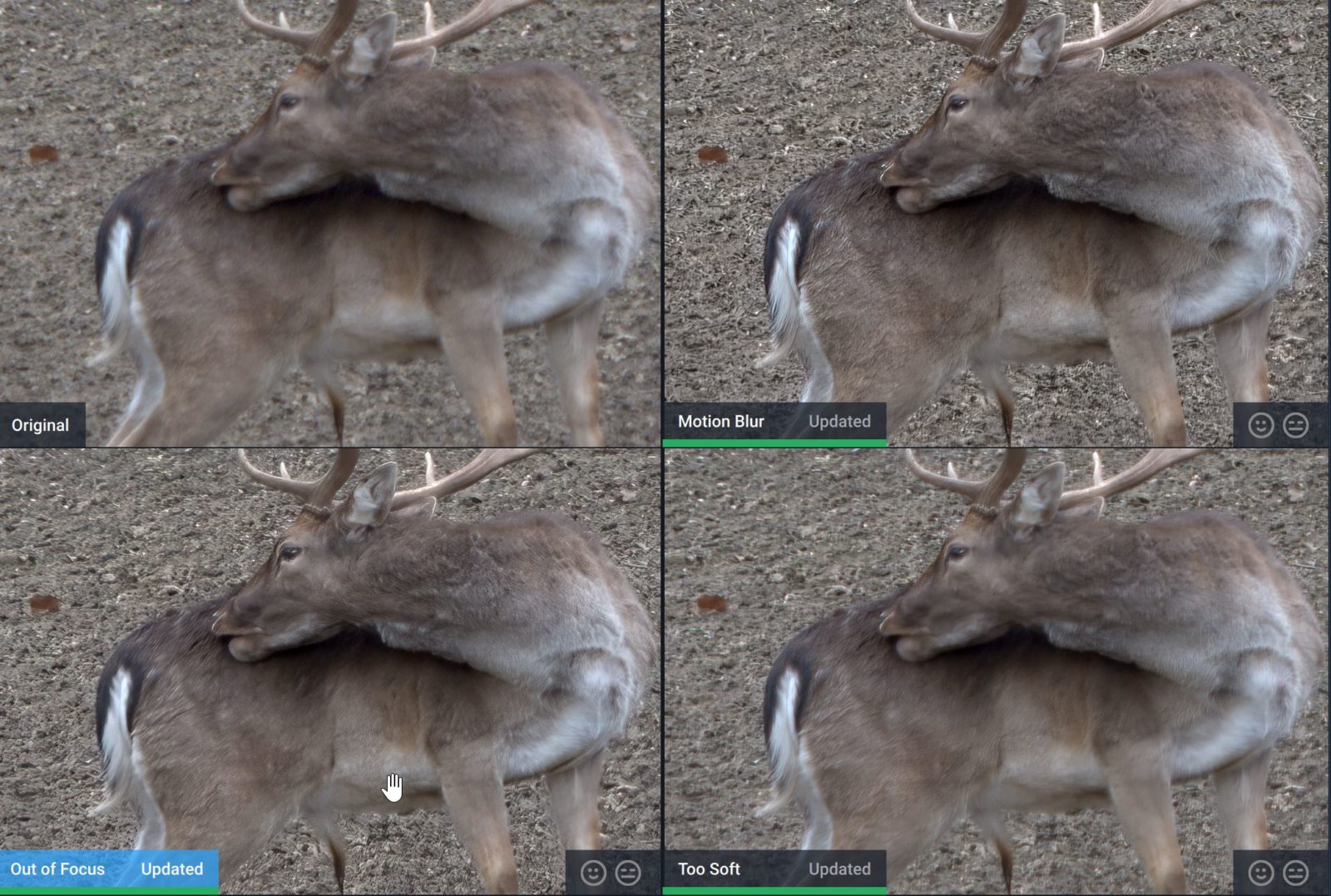
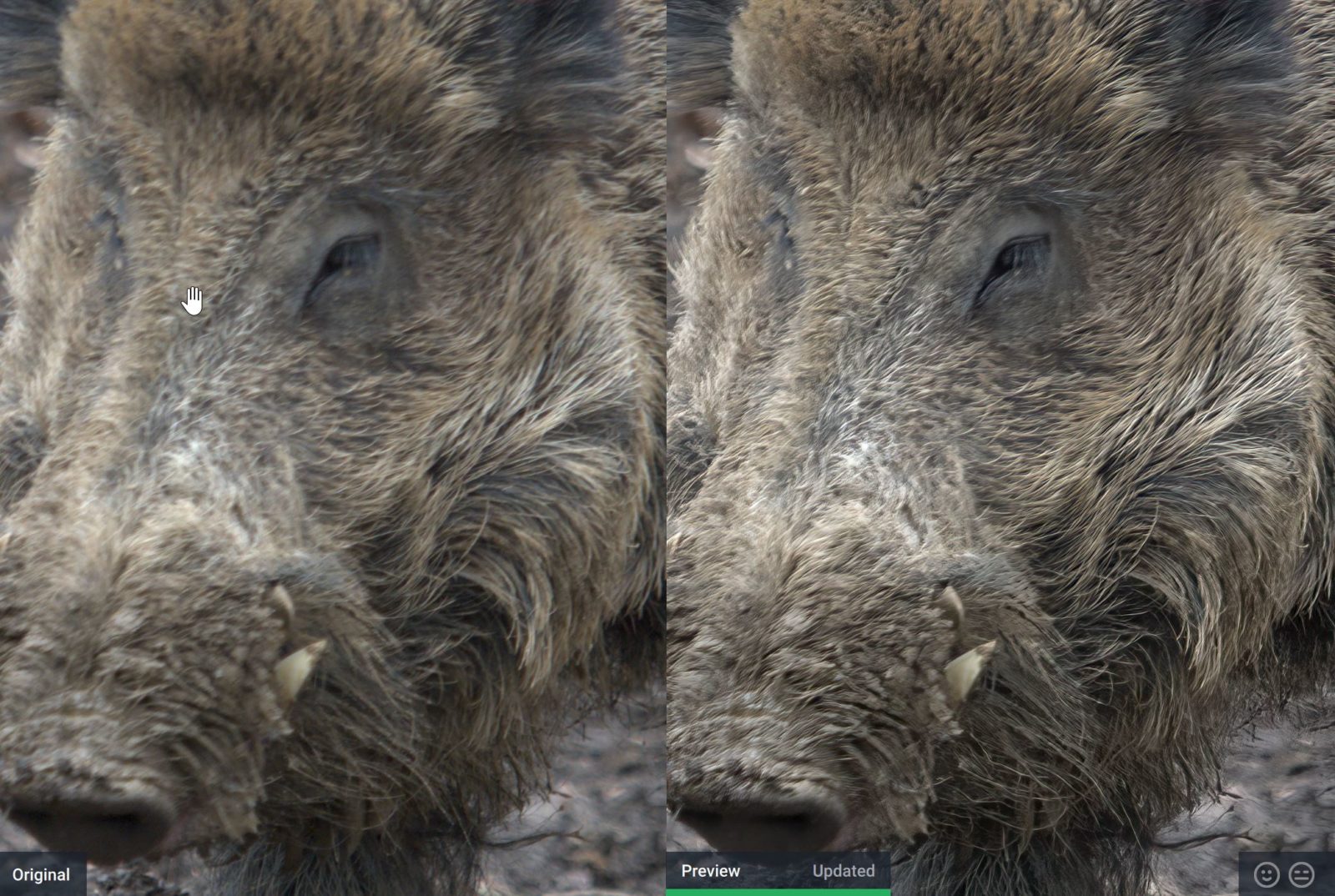
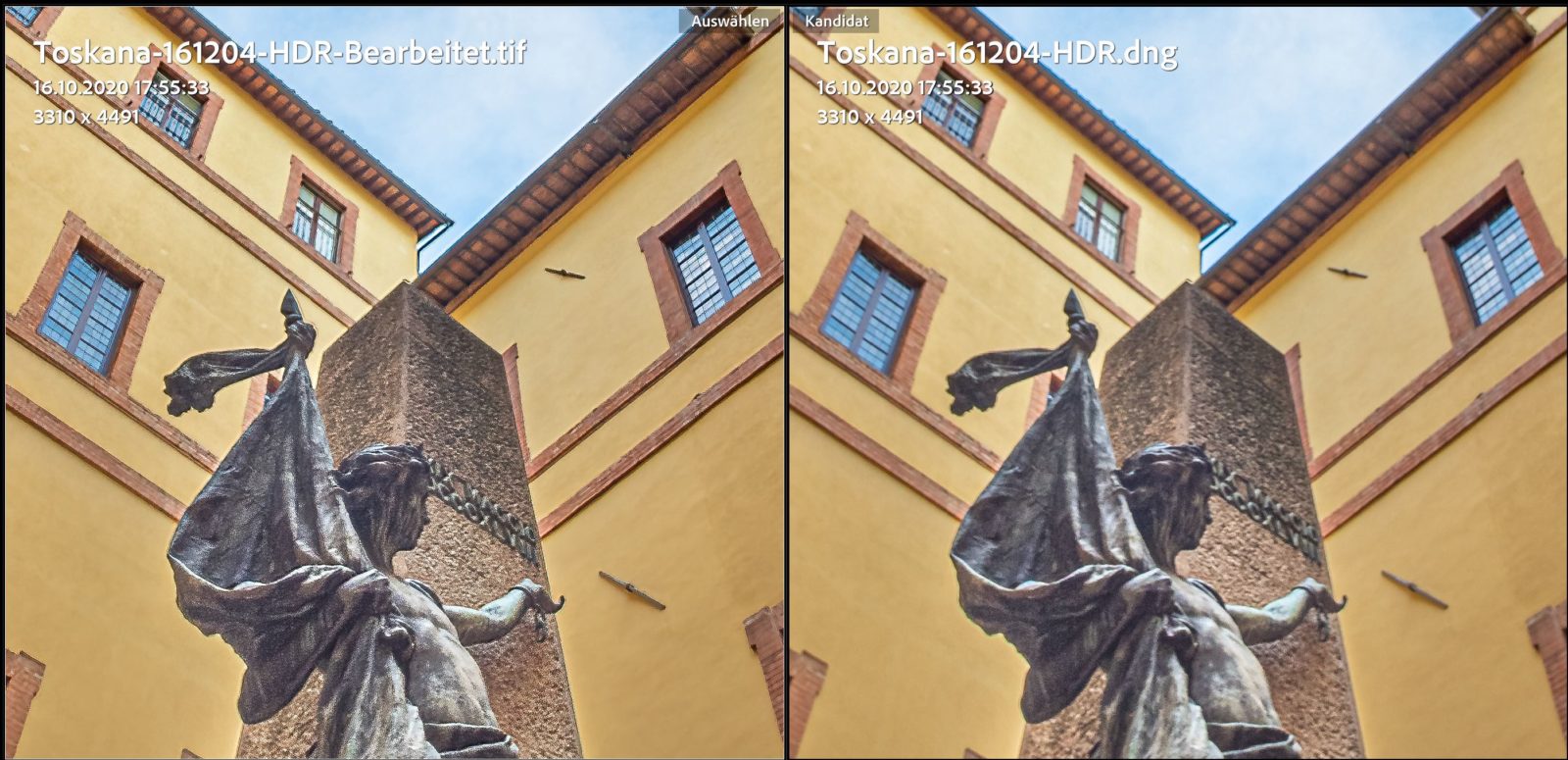
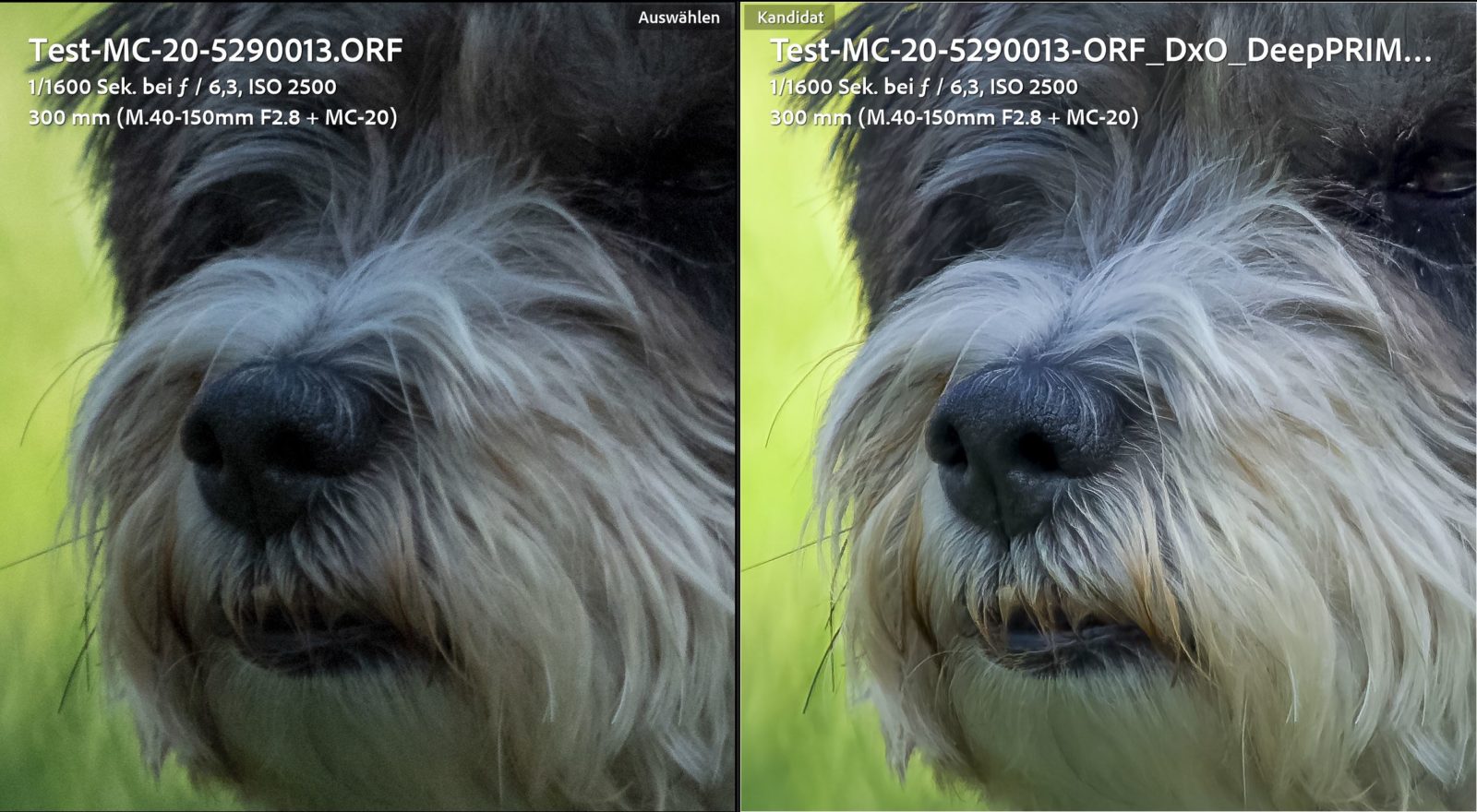
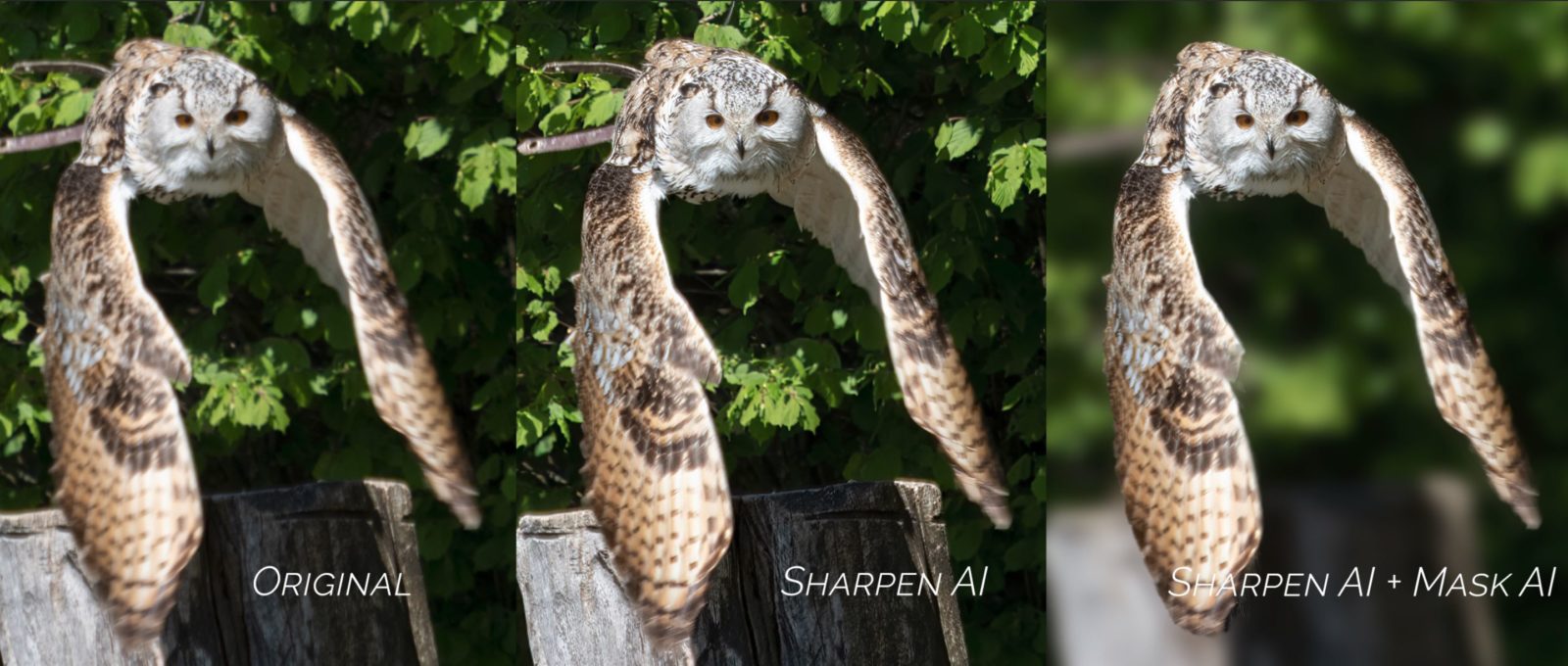

Hallo Jens, danke für deine umfangreiche Info zu Topaz. Ich habe Giga Ai (ältere Version ohne maskierung) und bin bis auf einige immer wieder auftretende Artefakte recht zufrieden. Hast du Erfahrung damit ob man Bilder erst mit Sharpen AI behandeln kann um sie dann zu vergrößern oder treten dann noch mehr Artefakte in der nächsten Bearbeitung auf? Die Qualität meines Ursprungsmaterials ist nicht besonders, – handy bilder – das kann ich aber leider nicht beeinflußen. Danke dir für deine Nachricht, Layla
Hallo Layla,
es lässt sich leider nicht pauschal sagen. Grundsätzlich kann man natürlich schon versuchen beide Tools zu kombinieren. Ob es tatsächlich einen Vorteil bringt, wird aber von Bild zu Bild unterschiedlich sein.
Von der Reihenfolge ist es aber schon richtig: erst Sharpen AI (vorher ggf. noch entrauschen, falls das bei den Bildern nötig ist), dann Gigapixel AI.
Vg
Jens
Hört sich ja an sich gut an, aber kann das alles wahrscheinlich mindestens genauso gut mit Photoshop und Lightroom machen. Wenn man weiß wie das ganze funktioniert kann man da auch sehr gute Ergebnisse und ich brauche kein extra Programm. Mit Photoshop kann man wunderbar Fotos schärfen in verschiedenen Methoden und den Hintergrund unscharf wirken lassen. Und auch sowas wie GigaPixel ist ja mittlerweile bei Lightroom integriert.
Hallo Lukas,
vielen Dank für deinen Kommentar. Es kann sein, dass bei bestimmten Aufnahmen was die Schärfe angeht, Photoshop ein ähnlich gutes Ergebnis erreichen kann, wie Topaz Sharpen AI. In den meisten Fällen schaffe ich es jedoch nicht mit Photoshop ähnliche Ergebnisse heranzukommen. Mit Lightroom ist hier noch weniger möglich. Insofern ist Sharpen AI aus meiner Sicht schon ein Mehrwert, auch wenn es nicht bei jedem Bild gleich gut funktioniert. Ich habe aber schon einige Bilder damit retten können.
Was den Vergleich GigaPixel AI mit SuperResolution von Adobe angeht, so ist dein Argument sicher in Teilen valide, da das Resultat aus Lightroom hier gut ist, wenn das Ursprungsbild bereits genug Auflösung hatte. Aber auch hier kommt es halt auf das Ausgangsbild an. GigaPixel AI erlaubt auch mehr als die 2-fach-Vergrößerung von Adobe. Bei Bildern mit geringer Auflösung schafft GigaPixel AI es zudem besser Details wieder hereinzurechnen. Ob einem das den Preis für das Tool wert ist, muss jeder selbst entscheiden. Dafür gibt es aber ja auch die Testversionen. Gerade wenn man das Bundle aus Sharpen AI, GigaPixel AI und Denoise AI im Angebot mit dem Coupon (siehe oben) kauft, ist der Preis pro Programm aus meiner Sicht fair. Und für mich war er gut genug, um die drei Programme zu kaufen.
Wenn du für dich mit den Möglichkeiten in Lightroom und Photoshop zufrieden bist, dann ist das doch aber auch prima. Hier hat ja jeder seinen eigenen Bedarf.
Vg
Jens
Naja, die Dinger haben nicht umsonst „AI“ im Namen und brauchen mehr Speicherplatz als PS/LR auf der Platte, auch wenn das im Artikel leicht negativ rüberkommt.
Danke für deinen Kommentar. Das die Programme einen hohen Speicherplatzbedarf haben ist einfach eine Tatsache. Das kann für manche Nutzer ein Problem sein, aber ist grundsätzlich erstmal nichts, was am Ende negativ als Wertung zu sehen ist. Am Ende ist das Ergebnis ja entscheidend und hier sind die Tools von Topaz tatsächlich recht gut.
Hallo,
kann Sharpen instalieren, aber beim Öffnen gibt es Probleme. Das aufgemachte Fenster geht einfach ohne Fehler zu.
Hast du eine Idee
Hallo Holger,
leider habe ich keine direkte Idee, da das Problem bei mir so bislang nie aufgetreten ist.
Am besten fragst du beim Topaz Support bzw. in deren Forum mal nach.
Vg
Jens
Hallo Jens, ist dir bekannt ob es das Programm auch in deutsch gibt. Ich etwas älter und daher ist bei mir mit Englisch nicht ganz so gut.
Hallo Helmut,
leider sind alle Topaz Programme aktuell nur in Englisch verfügbar. Lt. Topaz gibt es auch keine Pläne dies zeitnah zu ändern. Allerdings ist die Bedienung trotzdem recht einfach.
Viele Grüße
Jens
Hallo Helmut,
möchte mir erst die Testversion für 30 Tage nehmen. Wie kündige ich Sie, wenn ich das andere Programm möchte oder im Zweifel gar keins?
Liebe Grüsse
Luisa